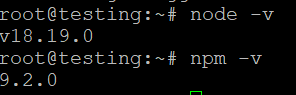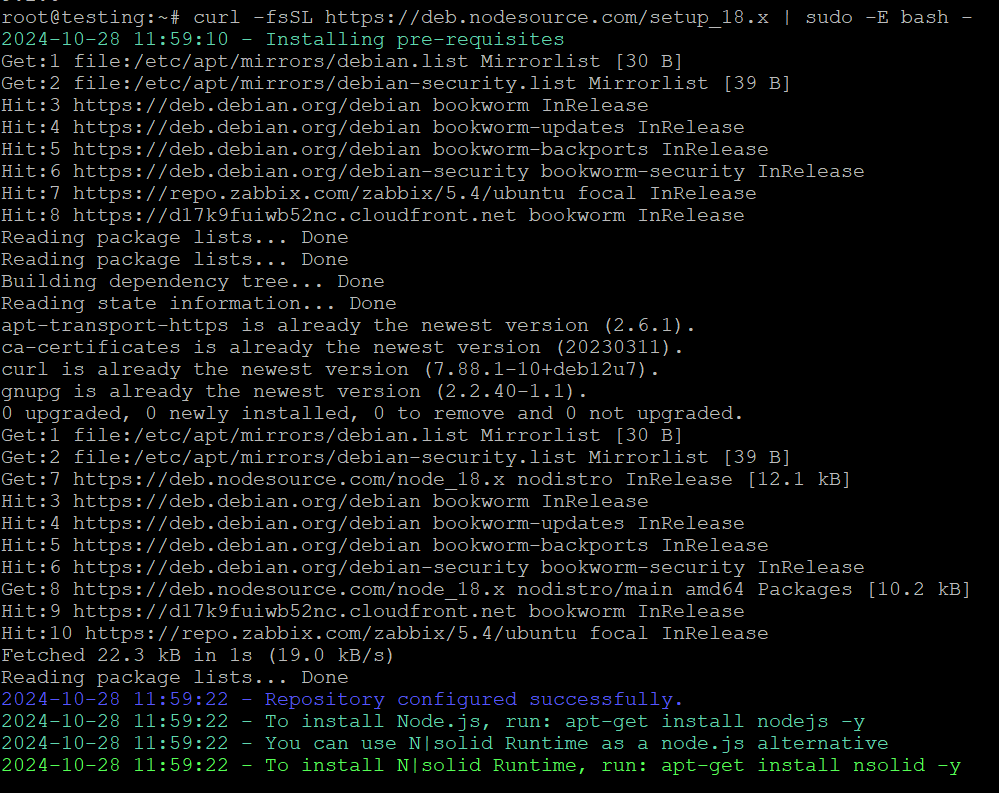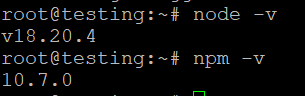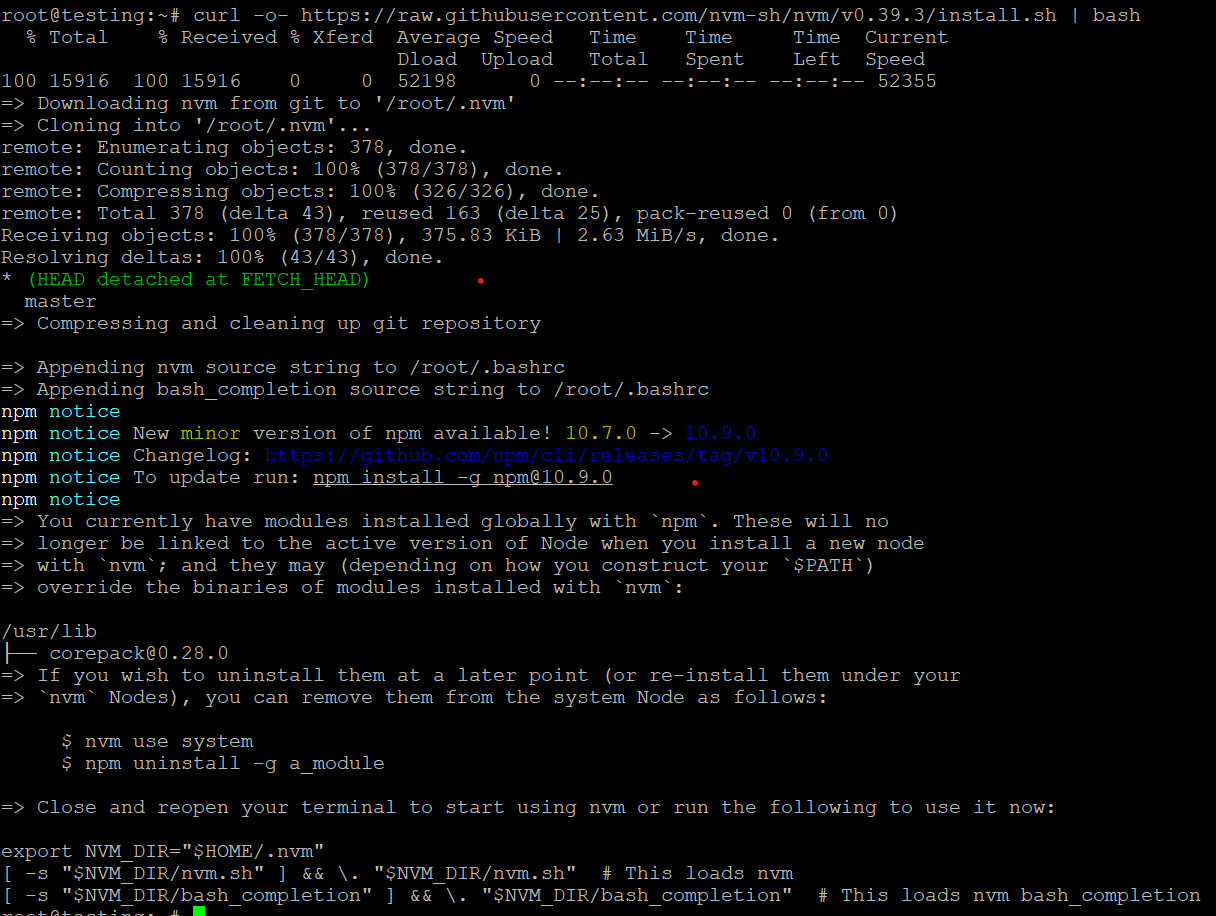Як встановити Node.js на Ubuntu 22.04
Node.js – популярне середовище виконання, яке дозволяє запускати JavaScript-код на стороні сервера. Воно широко використовується для створення масштабованих і високопродуктивних веб-додатків. У цьому посібнику ви дізнаєтеся, як встановити Node.js в Ubuntu 22.04.
Існує кілька способів встановити Node.js в Ubuntu 22.04, включаючи використання репозиторіїв Ubuntu за замовчуванням, NodeSource і Node Version Manager (NVM). Ми розглянемо всі три способи.
Спосіб 1: Встановлення Node.js з репозиторіїв Ubuntu
Це найпростіший спосіб, який рекомендується, якщо вам не потрібна остання версія Node.js.
Крок 1: Оновлення списку пакунків
По-перше, оновіть індекс пакунків у вашій системі, щоб переконатися, що у вас є найновіші версії:
Крок 2: Встановіть Node.js та npm
Ubuntu 22.04 включає Node.js до свого сховища пакунків за замовчуванням. Щоб встановити Node.js і Node Package Manager (npm), виконайте наступну команду:
Крок 3: Перевірка встановлення
Після завершення встановлення ви можете перевірити встановлені версії Node.js та npm, запустивши їх:
Цей метод може не встановити останню версію Node.js, але це простий і зрозумілий процес.
Спосіб 2: Встановлення Node.js за допомогою NodeSource PPA
Якщо вам потрібна певна версія Node.js, ви можете встановити її з NodeSource PPA. Цей метод дозволяє встановити останню LTS або поточну версію Node.js.
Крок 1: Додавання репозиторію NodeSource
Спочатку встановіть PPA для потрібної версії Node.js. Наприклад, для встановлення Node.js 18.x (версія LTS):
Для Node.js 16.x замініть 18.x на 16.x у наведеній вище команді.
Крок 2: Встановіть Node.js
Після додавання PPA встановіть Node.js за допомогою наступної команди:
Крок 3: Перевірка встановлення
Перевірте встановлену версію Node.js:
Цей метод гарантує, що ви отримаєте останню версію від NodeSource, включно з усіма виправленнями безпеки та новими можливостями.
Спосіб 3: Встановлення Node.js за допомогою Node Version Manager (NVM)
NVM (Node Version Manager) дозволяє встановити декілька версій Node.js і легко перемикатися між ними. Це найкращий спосіб, якщо вам потрібно керувати різними версіями Node.js для різних проектів.
Крок 1: Встановлення NVM
Щоб встановити NVM, скористайтеся наступною командою:
Після встановлення або перезавантажте термінал, або виконайте наступну команду, щоб зробити nvm доступним:
Крок 2: Встановлення Node.js за допомогою NVM
Після встановлення NVM ви можете встановити будь-яку версію Node.js за допомогою наступної команди:
Ця команда встановлює останню версію Node.js. Якщо ви хочете встановити певну версію, використовуйте номер версії:
Ви також можете переглянути всі доступні версії Node.js за допомогою запуску:
Крок 3: Встановлення версії Node.js за замовчуванням
Щоб встановити версію Node.js за замовчуванням, використовуйте:
Крок 4: Перевірка встановлення
Перевірте встановлену версію Node.js та npm:
За допомогою NVM ви можете перемикатися між різними версіями Node.js за потреби, що робить його чудовим варіантом для розробників, які працюють над кількома проектами.
Встановлення npm (Node Package Manager) окремо
У більшості випадків npm встановлюється автоматично разом з Node.js. Однак, якщо його не встановлено, ви можете встановити його вручну за допомогою наступної команди:
Перевірка встановленої версії npm:
Видалення Node.js
Якщо ви хочете видалити Node.js з вашої системи, ви можете скористатися наступною командою:
Для користувачів NVM ви можете видалити певну версію Node.js за допомогою:
Висновок
Тепер ви знаєте три різні способи встановлення Node.js в Ubuntu 22.04: за допомогою стандартних репозиторіїв Ubuntu, встановлення з NodeSource PPA та за допомогою Node Version Manager (NVM). Залежно від потреб вашого проекту, ви можете вибрати метод, який підходить вам найкраще.
- Для швидкого і простого встановлення хорошим варіантом є репозиторії Ubuntu за замовчуванням.
- Якщо вам потрібна остання версія, ідеально підійде NodeSource PPA.
- Для керування декількома версіями найкращим рішенням є NVM.
Після встановлення Node.js ви можете почати створювати серверні додатки або встановлювати пакунки за допомогою npm, щоб покращити процес розробки. Щасливого кодування!